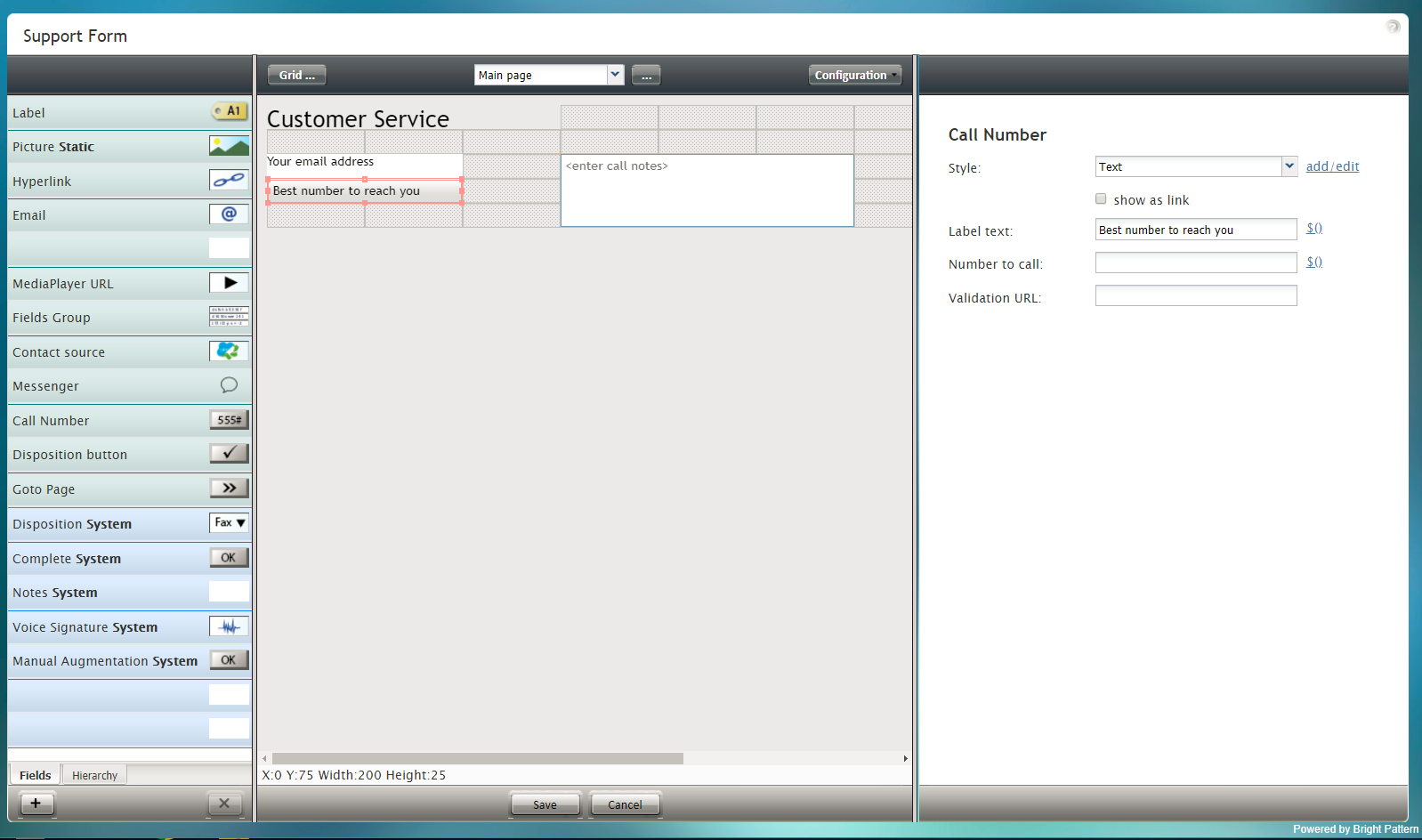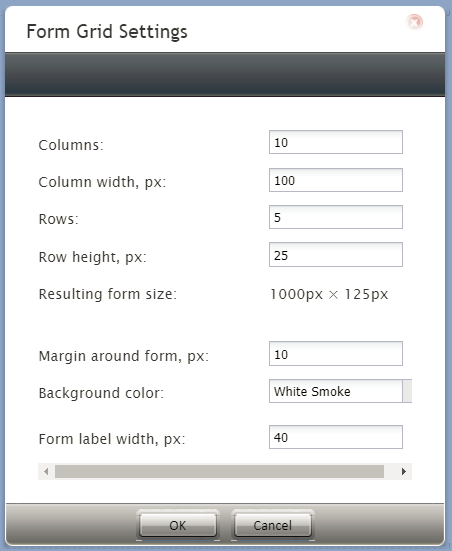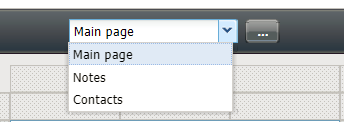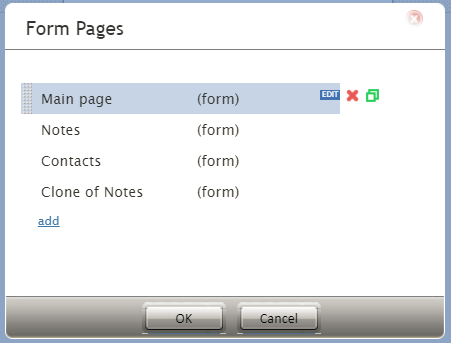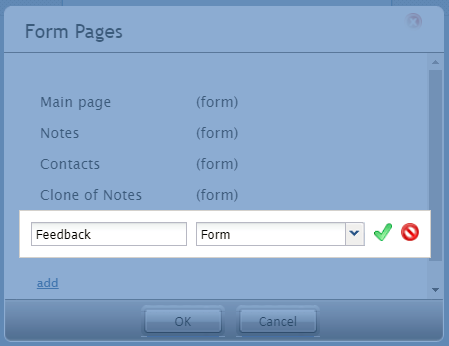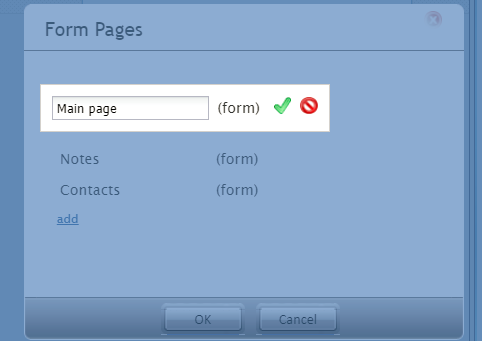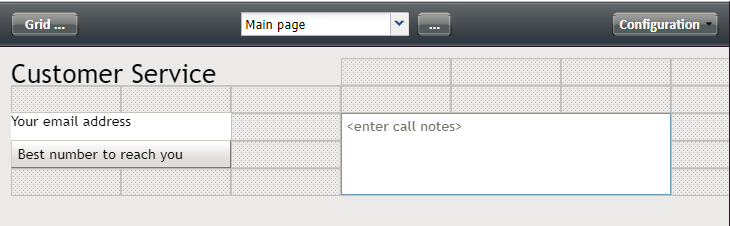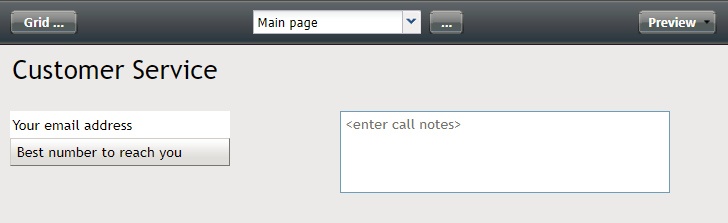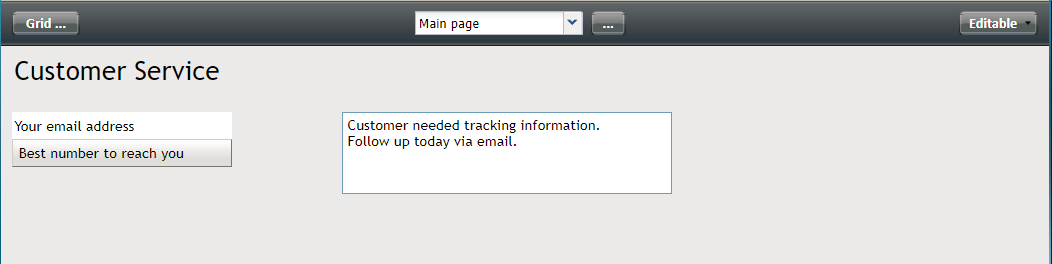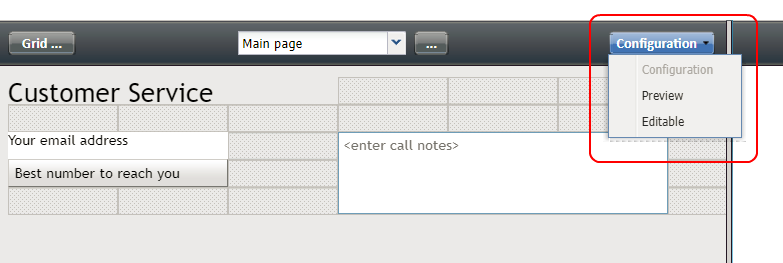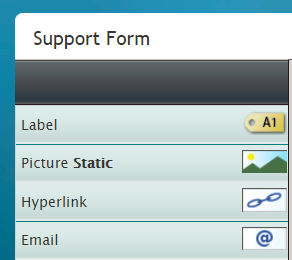静的UI 概要
静的レイアウトエディタービューでは、フォームビルダーのユーザーインターフェイスは次のエリアに分かれています。
- 画面の左側に表示画されるコントロールパレット(システムコントロールとその他コントロールのリスト)
- 画面の中央に表示されるフォームキャンバス(フォームが作成および編集される場所)
- 画面の右側に表示されるプロパティエディター(編集するコントロールを選択した後のエディター)
フォームに新しいUI要素を定義するには、コントロールパレットから必要なコントロールを選択し、キャンバス上のご希望の場所にドラッグし、プロパティエディターでそのプロパティを指定します。
フォームグリッド設定
フォームの外観 (例えば、ラベル幅、パディング、余白、背景色など)を変更するには、フォームビルダーの上部にあるグリッド... ![]() ボタンをクリックします。
ボタンをクリックします。
グリッド... ボタンをクリックすると、フォームグリッド設定ダイアログが開きます。
そこで以下の設定を編集できます:
- 列:フォーム内の列の数(例:"10")
- 列の幅、 px:ピクセルで表す列の幅 (例: "100")
- 行 :フォーム内の行の数(例:"5")
- 行の高さ、 px:ピクセルで表す行の高さ (例: "25")
- 最終的なフォームサイズ:最終的なフォームの幅と高さ (例: "1000px × 125px")
- フォーム外側の余白, px:ピクセルで表すフォーム外側のスペース (例: "10")
- 背景色:フォームの背景色 (例:"白い煙")
- フォームラベルの幅, px:ピクセルで表す各フォームラベルの幅 (例: "40")
ページ
複数のページから成るフォームがあります。ページセレクターを使用すると、表示および編集するフォームを選択できます。
ページセレクターの右側にあるフォームページの ... ボタンを使用すると、複数のフォームページを操作できます。ボタンをクリックすると、フォームページ ダイアログが開き、次のアクションを実行できます:
モードボタン
フォームビルダーでは、3つのモードを使用できます:
- 設定:フォーム要素のプロパティの編集が可能です
- プレビュー:フォームの読み取り専用モードです
- 編集可能:フォームのプレビューとフォームの各フィールドへの入力の両方が可能なモードです
モード ボタンをクリックすると、上記のモードの切り替えができます。セレクタからモードを選択すると、ボタンはモード名を想定します。
コントロールパレット
コントロールパレットは、使用可能な各コントロールのタイプ(旧名:"フォームコンポーネント")をリストし、各コントロールには、コントロールが果たす役割を指定する独自の構成属性があります。
システムコントロール
システムコントロールは、常にフォームビルダーの上部にあります。これらのコントロール(ボタンまたはセレクター)には、フォーム設定を変更するための グリッド ...、編集または表示するフォームページを選択するためのページセレクター、フォームにさらにページを追加するためのフォームページ ...ボタン、フォームビルダーのモードを切り替えるためのモードボタン(つまり、設定, プレビュー, 編集可能)が含まれます。
Other Control Types
All other controls can be placed on a form any number of times. It is forbidden to create controls with the same name on the same page of the form (an error dialog appears when applying property dialog or moving away from a docked property sheet). Controls with the same name on different pages must have the same type, in order to show the same field on different pages.
Controls that can be present in multiple instances include the following:
- Contact-email
- Contact-phone
- Contact-address
- Contact-messaging-app-account
When added, these controls will show all instances of the field associated with an object.